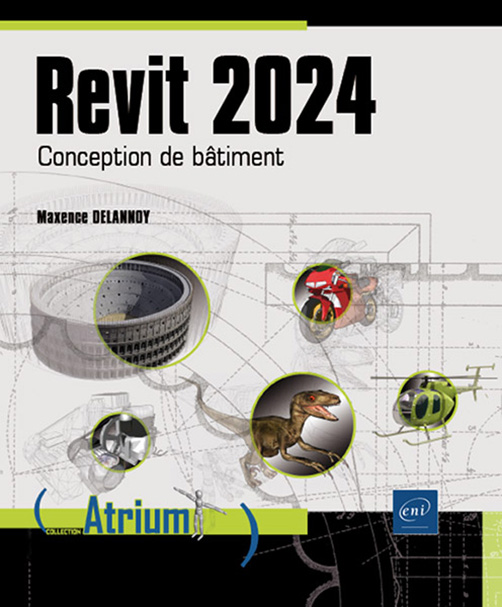Maxence DELANNOY
Après plusieurs années passées dans l'industrie à travailler sur différents logiciels de CAO, Maxence DELANNOY s'est orienté vers le développement pour les produits de l'éditeur Autodesk (AutoCAD, Inventor, Revit...). Il a fondé en 2008 la société Wiip spécialisée dans le conseil et le développement de compléments pour les produits AutoDesk.
En savoir plus Editions ENI Livres | Vidéos | e-Formations
Editions ENI Livres | Vidéos | e-Formations